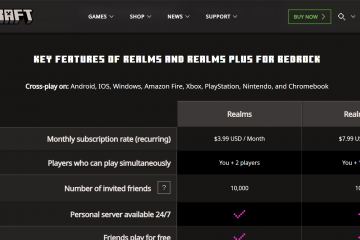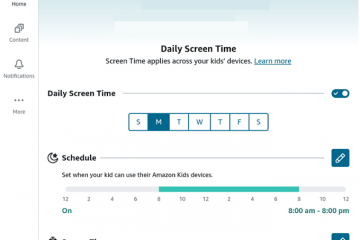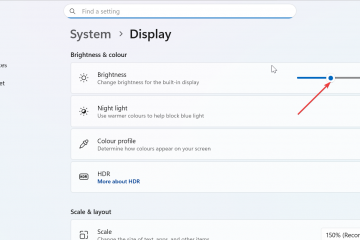När du använder din Windows-dator skapar operativsystemet och programmen tillfälliga filer för kortvarig användning. Även om de är nödvändiga för smidig drift, ackumuleras dessa filer över tiden. Den här uppbyggnaden kan förbruka värdefullt diskutrymme och potentiellt sakta ner din dator.
Att rensa dessa filer är en underhållsuppgift som kan förbättra prestandan.
Den här guiden beskriver fem olika metoder för att säkert ta bort temporära filer på både Windows 11 och Windows 10. Vi täcker allt från en användarvänlig Inställningar-app till kommandotolken för avancerade användare >
Till slut kommer du att med säkerhet kunna återta lagringsutrymme och hålla ditt system igång effektivt.
För att följa denna handledning behöver du bara ha tillgång till din Windows-dator. De flesta metoder fungerar med vanliga användarbehörigheter, men vissa, som att rensa filer på systemnivå, kan kräva administratörsrättigheter. Ingen programvara från tredje part behövs, eftersom vi endast kommer att använda inbyggda Windows-verktyg.
Vi börjar med de mest rekommenderade grafiska metoderna innan vi går över till manuella och kommandoradsalternativ. Metoderna inkluderar att använda appen Inställningar, konfigurera Storage Sense, använda verktyget Diskrensning, rensa mappar i Filutforskaren och köra ett kommando i kommandotolken.
Vad är temporära filer i Windows?
Tillfälliga filer, ofta med tillägget.tmp, skapas av Windows och program som ska lagras. Till exempel kan en ordbehandlare skapa en tillfällig fil för att säkerhetskopiera ditt dokument medan du skriver. När ett program väl har stängts bör dessa filer tas bort, men de lämnas ofta kvar.
Hur man tar bort tillfälliga filer med hjälp av appen Inställningar (rekommenderas för nybörjare)
Denna metod rekommenderas för de flesta användare eftersom den ger ett tydligt, visuellt gränssnitt. Det hjälper till att förhindra oavsiktlig radering av viktiga filer genom att visa exakt vad som tar upp utrymme.
Svårighet: Nybörjare; Tid: 3-5 minuter.
Öppna Windows-inställningar
Tryck på Windows-tangenten + I på tangentbordet för att öppna appen Inställningar. Du kan också öppna den från startmenyn genom att klicka på kugghjulsikonen. Huvudfönstret Inställningar visas.
Navigera till Lagringsinställningar
Klicka på kategorin System i fönstret Inställningar. På nästa skärm väljer du Lagring från listan till höger. Den här åtgärden tar dig till sidan Lagring, där du kan se en uppdelning av din diskanvändning.
Åtkomst till tillfälliga filer
Tillåt en stund för Windows att analysera din enhet. Det här steget kan ta en stund, vilket är normalt för större hårddiskar. När kategorierna är ifyllda klickar du på Tillfälliga filer för att se en detaljerad vy.
Välj filer för radering
Windows presenterar en lista med förvalda objekt som är säkra att radera. Granska denna lista noggrant.
⚠️ VARNING: Var extremt försiktig med kryssrutan Nedladdningar. Om du väljer det kommer allt i din personliga nedladdningsmapp att raderas permanent.
Ta bort filerna
När du har bekräftat dina val klickar du på knappen Ta bort filer. Windows kommer att påbörja rensningsprocessen. Processen är klar när förloppsindikatorn försvinner. Du har lyckats frigöra diskutrymme.
Hur man automatiskt tar bort tillfälliga filer med Storage Sense
Storage Sense är en proaktiv”ställ in och glöm det”-funktion som automatiserar rensning. Detta är den idealiska metoden om du föredrar att inte utföra manuella rengöringar regelbundet. Svårighet: Nybörjare; Tid: 3-5 minuter att konfigurera.
Navigera till Storage Sense
Öppna först Inställningar och gå till sidan System > Lagring genom att följa steg 1 och 2 från föregående metod. På sidan Lagring klickar du på alternativet Storage Sense för att öppna dess konfigurationsskärm.
Aktivera automatisk rensning
För att aktivera funktionen, slå på reglaget för Automatisk rensning av användarinnehåll. Detta gör det möjligt för Windows att övervaka och rensa ditt diskutrymme automatiskt baserat på ditt valda schema.
Använd rullgardinsmenyerna för att definiera när Storage Sense ska köras. Du kan köra den dagligen, veckovis, månadsvis eller bara när ditt diskutrymme är litet. Du kan också ställa in regler för hur länge filer ska lagras i papperskorgen och Nedladdningar.
Kör Storage Sense nu
För att utföra en omedelbar rensning, rulla till botten av sidan och klicka på knappen Kör Storage Sense nu. Detta kommer att tillämpa dina inställningar och radera filer direkt. En bekräftelse kommer att rapportera hur mycket utrymme som frigjorts.
Hur man tar bort tillfälliga filer med det klassiska diskrensningsverktyget
Verktyget Diskrensning är ett äldre Windows-verktyg som fortfarande är ett tillförlitligt sätt att ta bort skräpfiler. Det är ett bra alternativ för användare som är bekanta med äldre versioner av Windows.
Svårighet: Nybörjare; Tid: 5-7 minuter.
Öppna Diskrensning
Klicka på Start-knappen, skriv Diskrensning i sökfältet och välj appen från resultaten. Ett litet fönster dyker upp som ber dig välja den enhet som ska rengöras, vilket vanligtvis är (C:)-enheten.
Sök efter systemfiler
Efter en snabb inledande genomsökning öppnas huvudverktygsfönstret. Om du vill hitta fler filer klickar du på knappen Rensa systemfiler.
⚠️ Obs! Den här åtgärden kräver administratörsbehörighet och kommer att starta om skanningen för att leta efter filer som gamla Windows Update-säkerhetskopior.
Välj filer och starta rensning
När genomsökningen är klar bläddrar du igenom listan Filer att radera. Markera rutorna bredvid kategorier som Tillfälliga filer, miniatyrer och Tillfälliga internetfiler. När du är redo klickar du på OK.
Bekräfta borttagning
En sista bekräftelseruta visas. Klicka på knappen Ta bort filer för att fortsätta. Denna process kan ta flera minuter, så ha tålamod. Efter en stor städning är det bra att starta om datorn.
Hur man tar bort tillfälliga filer manuellt med filutforskaren
Denna metod ger dig direkt kontroll över mapparna där temporära filer lagras. För bästa resultat, stäng alla öppna program innan du fortsätter för att minimera låsta filer.
Svårighet: Medel; Tid: 5-7 minuter.
Öppna mappen User Temp
Tryck på Windows-tangenten + R för att öppna dialogrutan Kör. Skriv %temp% i rutan och tryck på Retur. Detta kommando öppnar din användarspecifika mapp med temporära filer i Filutforskaren.
Välj och ta bort alla filer
När mappen är öppen trycker du på Ctrl + A för att välja allt innehåll. Med allt markerat trycker du på Delete-tangenten. Alternativt kan du klicka på papperskorgen i verktygsfältet Filutforskaren.
Hoppa över filer som används
En dialogruta kommer sannolikt att visas som säger att vissa filer inte kan tas bort eftersom de används. Detta är normalt. Markera rutan som säger Gör detta för alla aktuella objekt och klicka sedan på knappen Hoppa över.
Rensa System Temp-mappen (valfritt)
För en djupare rengöring kan du också rensa den systemomfattande Temp-mappen. Öppna Filutforskaren och navigera till C:\Windows\Temp. Du kan behöva administratörsrättigheter. Upprepa processen med att markera alla, ta bort och hoppa över alla filer som används.
Töm papperskorgen
När du har raderat filerna flyttas de till papperskorgen. Om du vill ta bort dem permanent letar du upp papperskorgen på skrivbordet, högerklickar på den och väljer Töm papperskorgen. Bekräfta åtgärden för att slutföra processen.
Hur man tar bort tillfälliga filer med kommandotolken (för avancerade användare)
Denna metod är det snabbaste sättet att ta bort temporära filer, men den erbjuder inga skyddsnät, så det är viktigt att skriva kommandon exakt som visas. Stäng alla program som körs innan du börjar.
Svårighet: Avancerat; Tid: 3-5 minuter.
Öppna kommandotolken som administratör
Klicka på Start-knappen, skriv cmd, högerklicka sedan på Kommandotolken och välj Kör som administratör. Detta säkerställer att kommandot har nödvändiga behörigheter.
Kör raderingskommandot för tillfälliga användarfiler
I kommandotolksfönstret skriver du eller klistrar in följande kommando försiktigt och trycker på Retur:
del/q/f/s %TEMP%\*
Det här kommandot raderar alla filer i din användartempo-mapp tyst och
tvångsfritt för kommandot Dep. System Temp Files
För att även rensa systemtemp-mappen, skriv in det här andra kommandot och tryck på Retur:
del/q/f/s C:\Windows\Temp\*
Du kan se några”Åtkomst nekas”-meddelanden för låsta filer, vilket är normalt2 Beställ Fråga.
Temporära filer på Windows
Hur ofta ska jag ta bort temporära filer?
För de flesta användare är det tillräckligt att ta bort temporära filer en gång varannan månad. Om du har ont om diskutrymme eller märker prestandaproblem kan du göra det oftare. Att använda den automatiska Storage Sense-funktionen är det enklaste sättet att hantera detta regelbundet.
Kommer borttagning av temporära filer att ta bort mina personliga dokument eller foton?
Nej, dessa metoder är inriktade på specifika tillfälliga mappar och kommer inte att röra dina personliga filer i mappar som Dokument eller Bilder. Det enda undantaget är mappen”Nedladdningar”, som du måste vara försiktig så att du inte väljer i Inställningar-appen eller Storage Sense.
Vad är skillnaden mellan användarens %temp% och system C:\Windows\Temp-mapparna?
Mappen för användartemp. (%temp%) lagrar filer som skapats av applikationer som körs under ditt specifika användarkonto. Systemtemp-mappen (C:\Windows\Temp) är för filer skapade av operativsystemet eller tjänster som körs för alla användare. Båda kan rengöras på ett säkert sätt.
Rensar borttagning av temporära filer också min webbläsares cache?
Delvis. Kategorien”Tillfälliga internetfiler”kommer att rensa en del webbläsarcache. Men moderna webbläsare hanterar också sina egna omfattande cacher. Dessa rensas bäst från webbläsarens egna inställningar för en fullständig borttagning.
Varför körs inte Storage Sense automatiskt?
Om Storage Sense inte körs, kontrollera dess konfiguration. Den kan vara inställd att köra endast”Under lite ledigt diskutrymme”och din dator kanske inte har nått den tröskeln. Du kan ändra schemat så att det körs oftare, som”Varje vecka”, för att säkerställa att det körs.
Varför raderas inte vissa temporära filer?
Om en temporär fil används av ett program som körs eller en Windows-process, blir den”låst”och du kan inte ta bort den. Detta är normalt beteende för att förhindra systeminstabilitet. Du kan säkert hoppa över dessa filer.
Finns det några integritetsrisker med att behålla temporära filer?
Ja, temporära filer kan innehålla känslig information, som fragment av dokument, webbhistorik eller cachad webbplatsdata. Att regelbundet rensa dem är god praxis för att upprätthålla din digitala integritet.
Min C:-enhet är fortfarande full efter att ha tagit bort tillfälliga filer. Vad mer kan jag göra?
Tillfälliga filer är bara en källa till röran. Om din enhet fortfarande är full kan du överväga att avinstallera oanvända program, flytta stora filer till en extern enhet eller använda Diskrensning för att ta bort gamla Windows Update-filer och tidigare Windows-installationer.
Relaterat: Så här använder du Windows Diskrensning i klassiskt och utökat läge för att frigöra utrymme
Att köra Diskrensning i Windows kan frigöra utrymme som du behöver ta bort filer som du behöver ta bort. De flesta besparingarna hittas ofta genom att radera tidigare Windows-installationer och filer som finns kvar i papperskorgen, men det letar också efter tillfälliga internetfiler, miniatyrer, felrapporter och mer. I vår andra guide visar vi hur du använder verktyget i både klassiskt och utökat läge för att hitta ännu fler filer att radera.